
CONTENTS
macのPhotoshopでTABMATE(タブメイト)を使う方法
初めはCLIP STUDIOでTABMATEを使用してたのですが、プロのイラストレーターのさいとうなおきさんの動画を拝見し、Photoshopでお絵描きをしたくなりました。そこでPhotoshopでTABMATEの使い方が分からない人が多いと思うので記事にしてみました。
TABMATE(タブメイト)とは
TABMATE(タブメイト)とはセルシスから販売されている。作業ショートカットキーを簡単ボタン操作できるデバイスです。楽な姿勢で使えるし操作効率が大幅に上がります。
CLIP STUDIO TABMATEfor Windows/macOS

USB Overdriveをインストールする
USB Overdriveは様々なバージョンがでてますが、試した所、ボタンの認識がしなかったりの不具合が出てきました。問題なく作動したバージョンがこちらになります。 USB Overdrive(3.4)をインストールしてください。
USB Overdrive
https://www.usboverdrive.com/index.php/download/
USB Overdriveの設定の仕方
BluetoothでTABMATEを認識させる
システム環境設定を開き、TABMATEを電源を入れてBluetoothを選びTABMATEを認識させる。
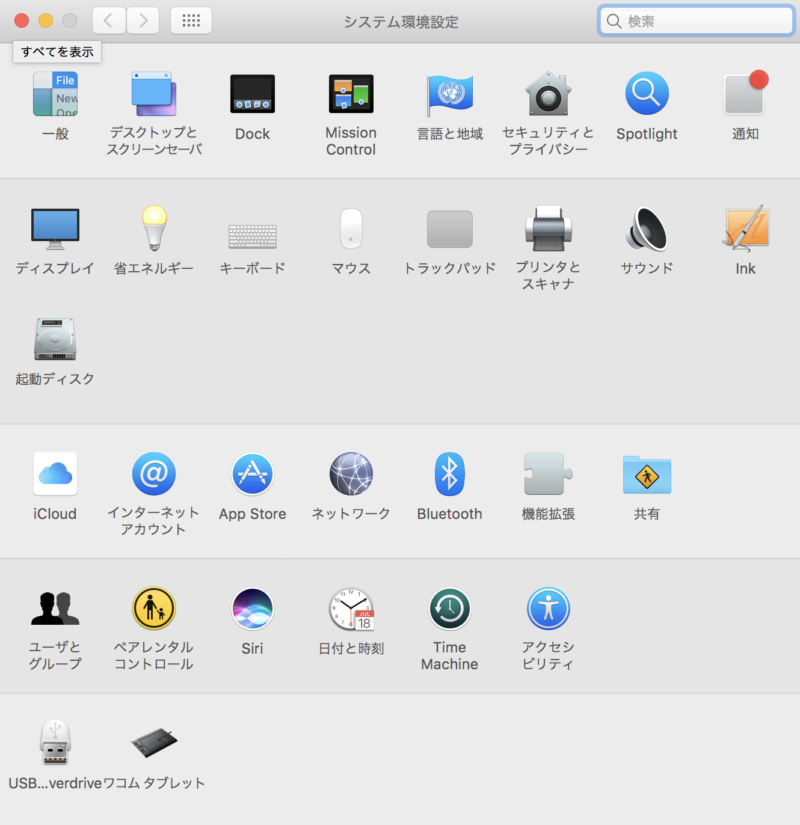
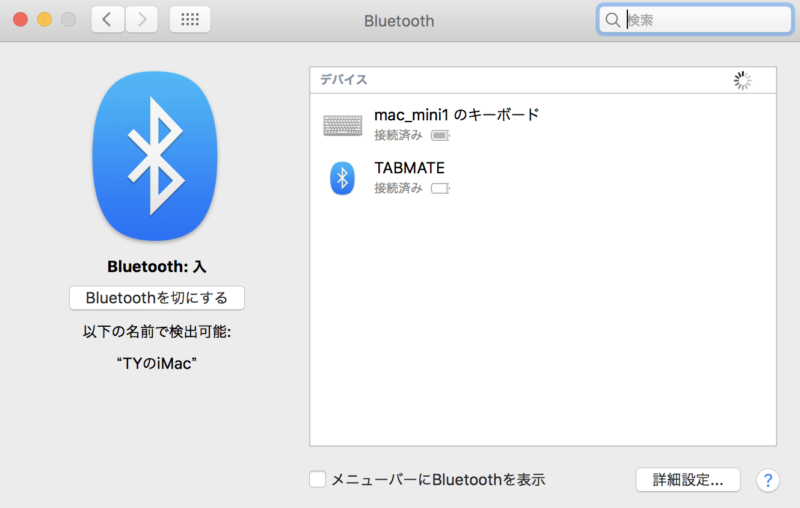
USB Overdriveを立ち上げる
システム環境設定を開き、USB Overdriveを選択してください。
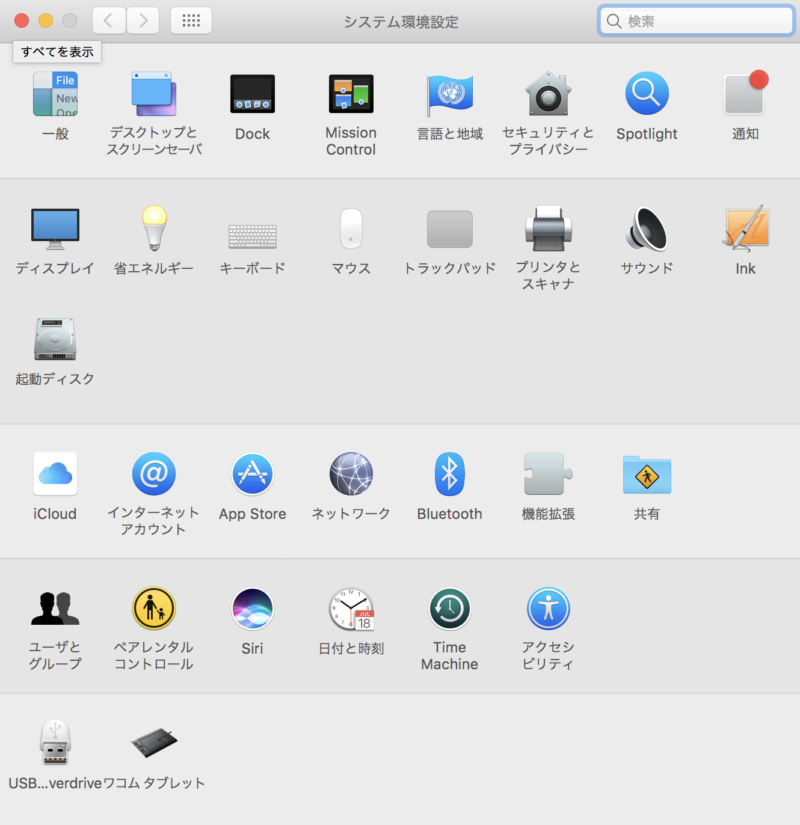
USB Overdriveの設定
USB Overdrive立ち上げたら、この画面が出てくるので、10秒たったらRegisterLaterを押します。
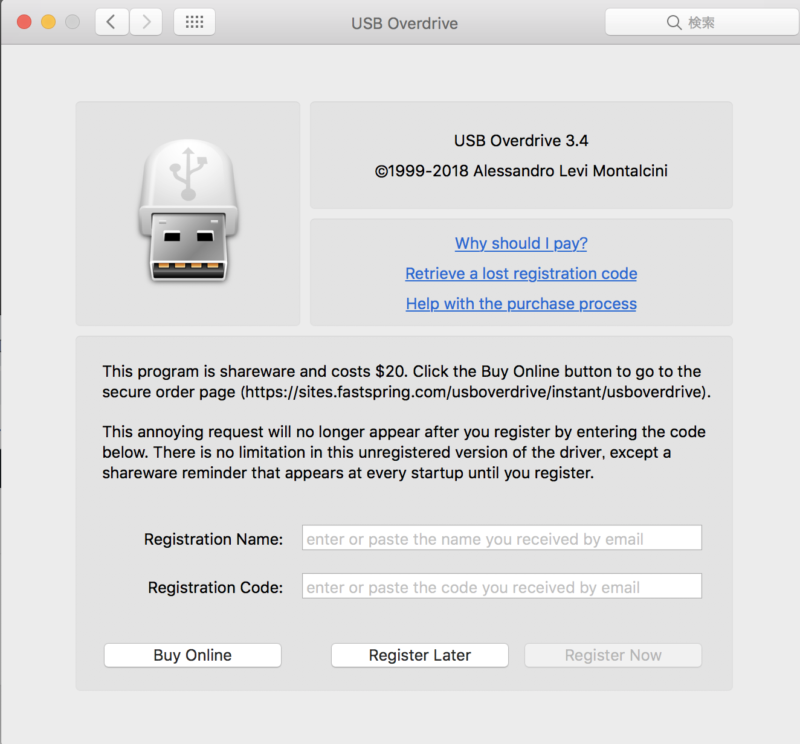
USB Overdrive立ち上げたら、この画面が出てくるので、10秒たったらRegisterLaterを押します。

赤い枠のラジオボタンを選び、Any Gaming,Any Applicationを選んでください。
下の枠が出てくるのでショートカットキーを振り分けができるようになります。

A TABMATEのボタンを押すと全てのボタンが表示されます。
B TABMATEのボタンに対応するショートカットキーを打ち込みます。
C 対応する同時で押すショートカットキーを選びます。
これで設定は完了です。
USB Overdriveに設定しているショートカットキーの例
お絵描きに役立つおすすめショートカットキーは
- なげなわツール
- ウインドウの拡大
- ウインドウの縮小
- 手のひらツール
- ブラシツール
- 反転
- 保存
- 回転
- スポイトツール
- ぼかしツール
- 消しゴムツール
- 取り消し
- 戻る
です。自分の好みに合わせて振り当ててください。
1番売れてるグラフィックスソフト【CLIP STUDIO PAINT】 ![]()

















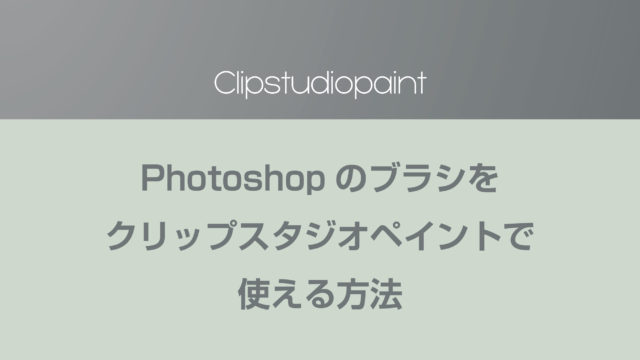






コメント